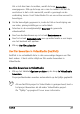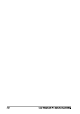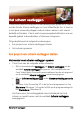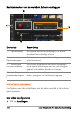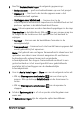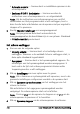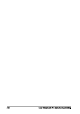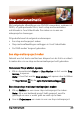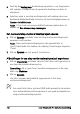Operation Manual
Het scherm vastleggen 235
2 Geef bij Bestandsinstellingen de volgende gegevens op:
• Bestandsnaam — geef een bestandsnaam op voor het project.
• Opslaan in — hier kunt u de locatie opgeven waar u het
videobestand wilt opslaan.
• Vastleggen naar bibliotheek — hiermee kunt u de
schermopname automatisch importeren in de bibliotheek en het
pad voor opslaan in de bibliotheek identificeren.
Note: Schermopnamen worden standaard opgeslagen in de map
Voorbeelden in de bibliotheek. Klik op om een nieuwe map toe
te voegen en de locatie voor het opslaan van het bestand te
wijzigen.
• Formaat — kies een van de beschikbare formaten in de
vervolgkeuzelijst.
• Framesnelheid — hiermee kunt u het aantal frames opgeven dat
wordt gebruikt bij het opnemen.
Note: Het gebruik van een lagere framesnelheid is ideaal voor het
uploaden van video's naar internet aangezien dit een kleinere
bestandsgrootte oplevert maar met verminderde
schermdynamiek. Een hogere framesnelheid resulteert in een
groter bestand en is het meest geschikt voor gedetailleerde
prestaties bij het vastleggen van de daadwerkelijke
schermdynamiek.
3 Voer in Audio-instellingen > Stem een van de volgende acties uit:
• Klik op Stemopname inschakelen om een stem op te
nemen. Klik op de knop Geluidscheck om de steminvoer te
testen.
• Klik op Stemopname uitschakelen om de opname te
stoppen.
4 Schakel Systeemgeluid in of uit en pas de schuifregelaar naar
wens aan.
5 In Beheerinstellingen zijn de volgende opties beschikbaar: